PS怎么制作弧形文字并调整弧度?
溜溜自学 平面设计 2022-12-26 浏览:1438
大家好,我是小溜,在我们日常工作中使用软件时会遇到各种各样的问题,今天小编来分享一下“PS怎么制作弧形文字并调整弧度?”这篇文章,小伙伴要仔细看哦,希望这个教程能帮助到各位小伙伴!
工具/软件
硬件型号:华为MateBook D 14
系统版本:WindowsXP
所需软件:PS CS3
方法/步骤
第1步
打开PS,并选择::文字工具
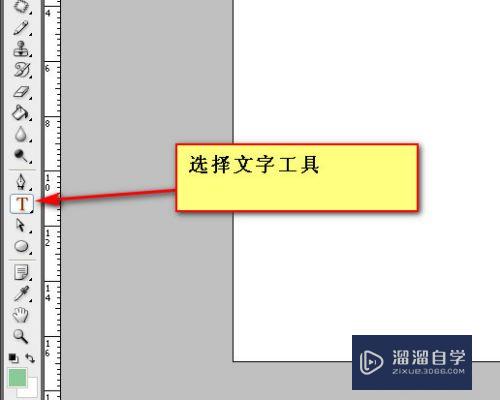
第2步
在画布上创建一段文字内容

第3步
从工具栏选择::文字变形工具
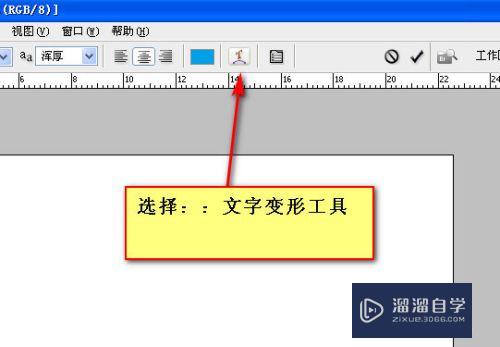
第4步
变形文字的样式,选择::扇形
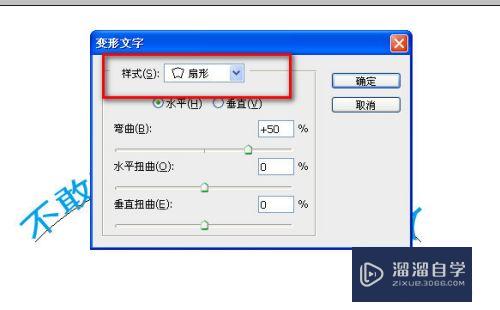
第5步
最后,调整弯曲,即可调整文字的弯曲的弧度

注意/提示
对于“PS怎么制作弧形文字并调整弧度?”的内容就分享到这里了,希望帮助您解决困惑。还是不明白的话,可以点击这里了解更多关于“PS”课程>>
相关文章
距结束 06 天 09 : 16 : 13
距结束 01 天 21 : 16 : 13
首页






